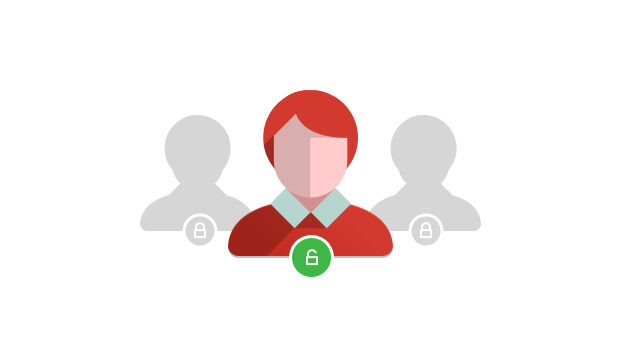
La maggior parte delle volte, devi concedere l'autorizzazione amministrativa al file in Windows 10/8/7 / Windows Server e altri sistemi operativi Windows. Qui, in questo post, ti dirò come concedere i privilegi di amministratore a qualsiasi file.
passo 1: Il tasto destro del mouse in te File e vai a Proprietà.
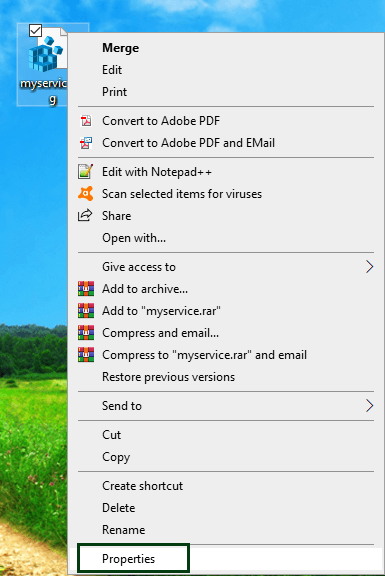
passo 2: Clic in Scheda Sicurezza in Proprietà di Windows e quindi fare clic su Modificare pulsante.
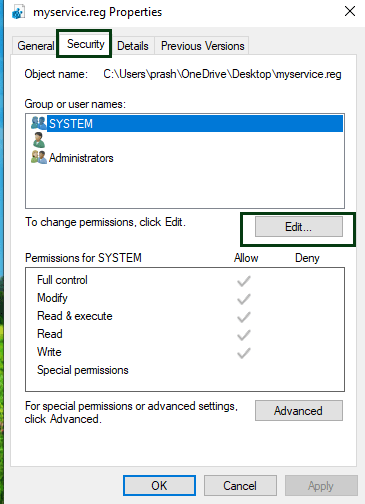
passo 3: Clicca su Aggiungere pulsante.
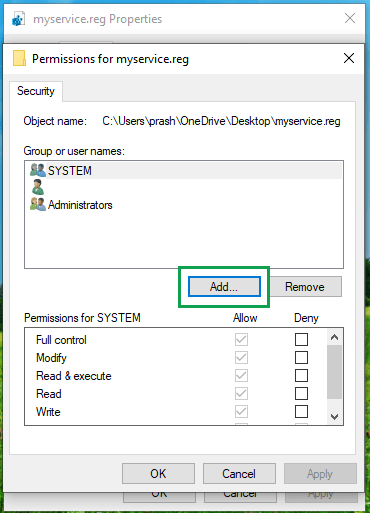
passo 4: Clicca su Avanzate pulsante.
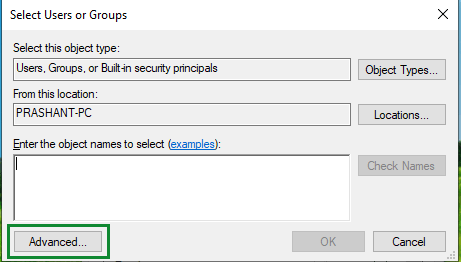
passo 5: Clicca su Trova adesso e mostrerà un elenco di tutti gli utenti. Qui, Selezionare Amministratore o busque su nome utenteIl "nome utente" È un'identificazione univoca che le persone utilizzano per accedere a varie piattaforme digitali, come i social network, e-mail e forum online. Questo identificatore può essere alfanumerico e spesso combina lettere e numeri., consentendo agli utenti di proteggere la propria privacy e personalizzare la propria esperienza. Scegliere un buon nome utente è importante, poiché può influenzare la percezione degli altri utenti e.... de inicio de sesión y posteriormente haga clic en ok.
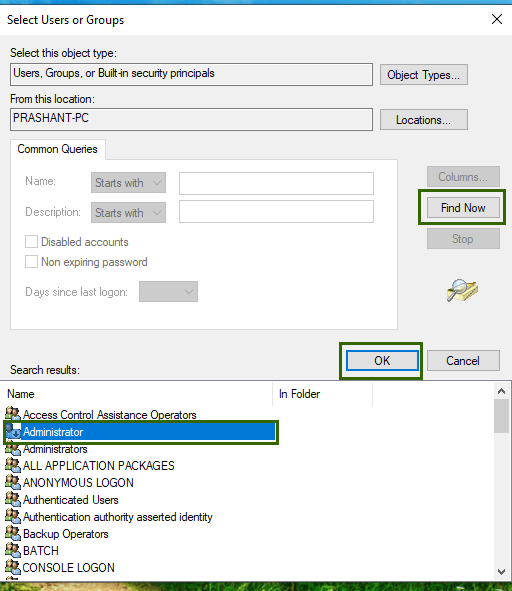
passo 6: Ora, clicca di nuovo su ok pulsante.
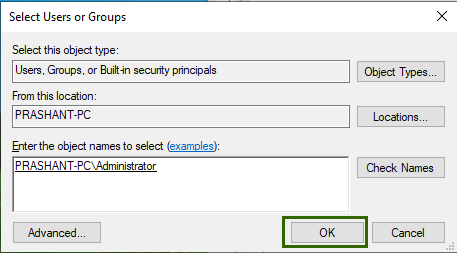
passo 7: Ora seleziona il tuo nome e dagli il pieno controllo e fai clic Richiedi sì ok pulsante.
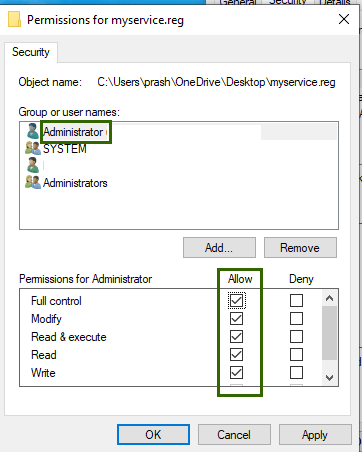
Seguendo questi passaggi, può concedere privilegi amministrativi a qualsiasi file.
Strumento di riparazione del sistema avanzato
se hai difficoltà mentre lavori sul tuo PC, è ora di ottenere il massimo dalle prestazioni del PC con Advanced System Repair Tool. Questo strumento esegue la scansione dell'intero PC e corregge tutti gli errori e mantiene il PC aggiornato e al sicuro dalle varie minacce.
Riepilogo
Questo post spiega come concedere privilegi amministrativi a qualsiasi file o applicazione. La maggior parte delle volte, alcuni file o applicazioni richiedono autorizzazioni aggiuntive per funzionare correttamente.




